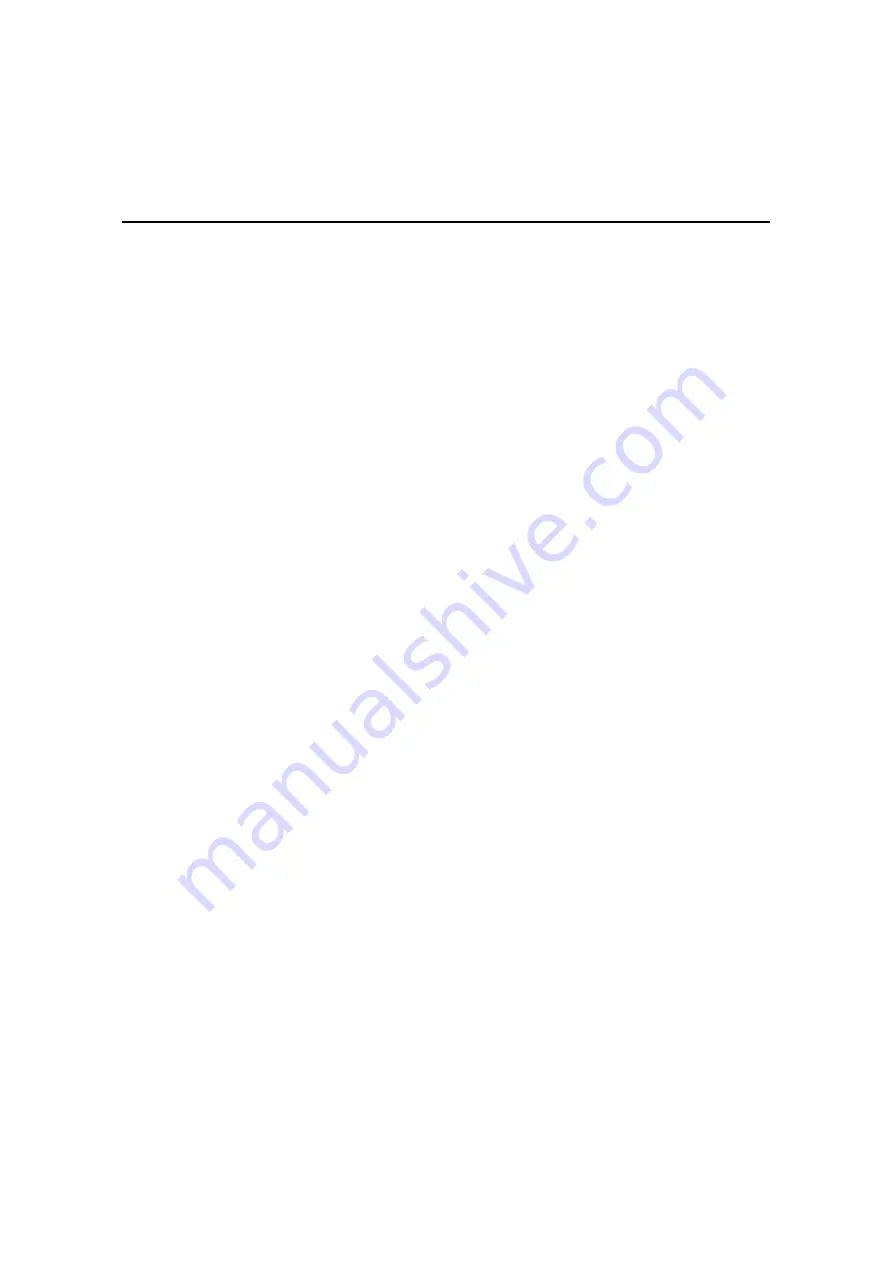
86
Le guide d’installation et d’utilisation de la série AMX
•
Enter Sends : permet de définir les touches à transmettre lorsque vous appuyez sur
Entrée
.
Les options disponibles sont <CR> (Entrée) ou <CR><LF> (Entrée
-
Saut de ligne).
•
Received : permet de définir la manière dont le module interprète un caractère
Entrée
reçu.
Les options disponibles sont <CR> (Entrée) ou <CR><LF> (Entrée
-
Saut de ligne).
•
Background : permet de changer la couleur d’arrière-plan de l’écran. La couleur active est
affichée sur la ligne d’option lorsqu’elle est modifiée. Les couleurs disponibles sont les
suivantes : noir, gris, gris clair, blanc, jaune, vert, vert sarcelle, cyan, bleu, bleu foncé, violet,
rose, rouge orangé, bordeaux et marron. La couleur par défaut est le noir. Cette valeur doit
différer de celle des options Normal Text et Bold Text.
•
Normal Text : permet de changer la couleur du texte normal affiché sur l’écran. La couleur
active est affichée sur la ligne d’option lorsqu’elle est modifiée. Les couleurs disponibles sont
les suivantes : noir, gris, gris clair, blanc, jaune, vert, vert sarcelle, cyan, bleu, bleu foncé,
violet, rose, rouge orangé, bordeaux et marron. La couleur par défaut est le gris. Cette valeur
doit différer de celle des options Bold Text et Background.
•
Bold Text : permet de changer la couleur du texte en gras affiché sur l’écran. La couleur active
est affichée sur la ligne d’option lorsqu’elle est modifiée. Les couleurs disponibles sont les
suivantes : noir, gris, gris clair, blanc, jaune, vert, vert sarcelle, cyan, bleu, bleu foncé, violet,
rose, rouge orangé, bordeaux et marron. La couleur par défaut est le blanc. Cette valeur doit
différer de celle des options Normal Text et Background.
•
Screen Size : permet de définir la largeur du texte affiché sur l’écran. Les valeurs disponibles
sont « 80 columns » et « 132 columns ». La longueur correspondante pour les deux largeurs est
de 26 lignes.
L’écran Configuration comprend également des options permettant de définir les touches de
fonction exécutant des actions précises. Pour configurer une nouvelle touche de fonction,
maintenez la touche
Ctrl
enfoncée puis appuyez sur la touche de fonction que vous souhaitez
associer à l’action. Par exemple, si vous souhaitez modifier les touches de raccourci <CTRL+F8>
de l’écran Configuration (Config) en <CTRL+F7>, maintenez la touche
Ctrl
enfoncée puis
appuyez sur
F7
.
•
Config Key Sequences : permet de définir la combinaison de touches affichant l’écran de
configuration.
•
On-Line Key Sequence : permet de définir le raccourci clavier affichant le mode On-Line.
La combinaison de touches par défaut est
Ctrl+F10
.
•
Help Key Sequence : permet de définir la combinaison de touches affichant le système d’aide
en ligne. La combinaison de touches par défaut est
Ctrl+F1
.
•
History Key Sequence : permet de définir la combinaison de touches activant le mode History.
La combinaison de touches par défaut est
Ctrl+F9
.
•
Clear History Key Sequence : permet de définir la combinaison de touches vidant la mémoire
tampon de l’historique lorsque le mode History est activé. La combinaison de touches par
défaut est
Ctrl+F11
.
Содержание AMX Switch Series
Страница 8: ...vi AMX Switch Series Installer User Guide ...
Страница 20: ...8 AMX Switch Series Installer User Guide ...
Страница 44: ...32 AMX Switch Series Installer User Guide ...
Страница 82: ...70 AMX Switch Series Installer User Guide ...
Страница 112: ...100 AMX Switch Series Installer User Guide ...
Страница 118: ......
Страница 119: ......
Страница 125: ...vi Le guide d installation et d utilisation de la série AMX ...
Страница 137: ...8 Le guide d installation et d utilisation de la série AMX ...
Страница 229: ...100 Le guide d installation et d utilisation de la série AMX ...
















































